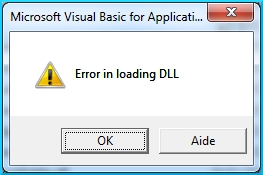Ata a data, a cámara web é empregada polos propietarios de ordenadores persoais e portátiles para diversos fins. Non obstante, ocorre que o dispositivo falla inesperadamente e require unha reparación rápida. Neste artigo, falarémosche de métodos para diagnosticar e restaurar o funcionamento estable da cámara web.
Diagnóstico e solución de problemas con cámara web
Cabe mencionar que os equipos de vídeo conectados e integrados por separado son orixinalmente variedades do mesmo dispositivo. É máis, se no primeiro caso podería tratarse dun dano mecánico, no segundo, a avaría é máis probable que sexa sistémica.
Non se pode reparar unha cámara web integrada que falla debido a danos mecánicos.
Ademais do anterior, existen circunstancias como a cámara web non funciona en programas ou sitios específicos. Neste caso, moi probablemente, o problema reside na configuración do software ou no navegador de Internet usado.
Método 1: diagnosticar fallos do sistema
Antes de proceder á solución de problemas cos equipos de vídeo, é necesario diagnosticar o funcionamento do dispositivo por varios métodos. Isto débese a que se a cámara web non funciona, por exemplo, en Skype, pero transmite estable a imaxe noutros programas, o problema, en consecuencia, non está no hardware, senón no software específico.
Skype
O xeito máis sinxelo de diagnosticar a cámara é Skype, que ofrece non só a posibilidade de facer videochamadas a outras persoas, senón tamén unha xanela para a vista previa da imaxe desde a cámara. Consideramos esta funcionalidade deste programa en detalle nun artigo especial no sitio.

Ler máis: Como comprobar a cámara en Skype
Webcammax
Este software foi creado para realizar outras tarefas diferentes a Skype, pero non obstante é óptimo para diagnosticar o dispositivo para operabilidade. Ademais, se a webcam funciona de xeito estable neste programa, pero non se mostra ben noutro software, pode empregar a funcionalidade de redirección de imaxes incorporada.
Despois de instalar o programa WebcamMax, aparecerán no sistema novos equipos co nome correspondente.

Ler máis: como gravar vídeo desde unha webcam en WebcamMax
Outro software
Se por algún motivo non pode usar o software que revisamos, recomendámosche que te familiaricedes cunha visión xeral dos programas máis salientables para gravar vídeo desde unha cámara web, pero ideal para os diagnósticos.

Ler máis: Os mellores programas para gravar vídeo desde unha cámara web
Ademais do anterior, pode que estea interesado nunha instrución completa sobre o tema de gravación de vídeos mediante a cámara web.

Vexa tamén: Como gravar vídeo desde unha cámara web
Servizos en liña
Esta técnica de diagnóstico consiste en empregar servizos especiais en liña creados para comprobar equipos. Ao mesmo tempo, ten en conta que para o funcionamento estable de cada recurso considerado nas nosas instrucións, necesitará a versión máis recente de Adobe Flash Player e un navegador de Internet igualmente actualizado.
Se hai un problema coa cámara web a través destes servizos, ten que tentar realizar diagnósticos noutros navegadores.

Ler máis: Como comprobar a cámara en liña
Método 2: Configura a cámara en Skype
Hoxe en día Skype é o principal software empregado polos usuarios de PC e portátiles para comunicarse a través de Internet. Por estas razóns, o enfoque correcto para diagnosticar o dispositivo e configurar Skype é extremadamente importante, como mencionamos anteriormente nun artigo especial do sitio.

Ler máis: Por que a cámara non funciona en Skype
Método 3: Configura a cámara nos exploradores
Se usas calquera servizo de Internet con soporte de cámara web, podes atopar o problema da falta de sinal de vídeo. Por suposto, antes de estudar máis as recomendacións, é necesario comprobar a funcionamento da cámara polos medios descritos anteriormente.
- Despois de lanzar literalmente calquera sitio web con soporte para sinais de vídeo e audio, recibirá unha notificación coa posibilidade de permiso para usar o dispositivo de vídeo.
- Moitas veces, os usuarios pechan accidentalmente a xanela especificada, como resultado da que a cámara permanece bloqueada por defecto.
- Para dar acceso ao sitio á cámara web, faga clic na icona indicada por nós na parte dereita da barra de enderezos do navegador.
- Defina a selección en "Dálle sempre o sitio ao acceso á cámara e ao micrófono"logo faga clic no botón Feito.
- Se é necesario, cambie o equipo para transmitir sinais de vídeo e audio.
- Despois de acender, actualice a páxina e comprobe a operatividade do dispositivo.
- Se todo se fixo correctamente, a cámara web funcionará completamente de xeito estable.






Ademais das instrucións anteriores, pode haber problemas xerais co navegador web debido a unha versión desactualizada do software auxiliar ou compoñentes do navegador. Para levar o programa usado a un estado estable, debes facer o seguinte.
- Actualice os seus compoñentes de software de Adobe Flash Player á versión máis recente.
- Asegúrese de eliminar os ficheiros de caché do navegador web gardados.
- Ademais, e a falta de resultados positivos das accións xa realizadas, reinstale ou actualice o seu navegador de Internet.
- Tamén é aconsellable realizar a eliminación de lixo do sistema operativo mediante CCleaner. Na configuración de limpeza, terá que marcar todos os elementos relacionados co navegador web.

Vexa tamén: Como actualizar Flash Player

Vexa tamén: Como eliminar a caché nun navegador web

Vexa tamén: Como instalar Chrome, Opera, Yandex, Mozilla Firefox

Vexa tamén: Como limpar o sistema de restos mediante CCleaner
Agora todos os problemas coa webcam nos sitios deberían desaparecer.
Método 4: Activar equipos
E aínda que cada cámara, especialmente a integrada no portátil, se integra por defecto no sistema instalando automaticamente os controladores necesarios, aínda hai situacións en que se producen varios tipos de fallos no software. Se atopas cun problema cunha webcam quebrada, primeiro debes comprobar se o sistema operativo o ve.
En xeral, para diagnósticos, pode utilizar outros programas especiais como AIDA64, pero só se o desexa.
Vexa tamén: Como habilitar unha cámara web en Windows 8 e Windows 10
- Fai clic en RMB Comezar e atopar Xestor de dispositivos.
- Como forma alternativa de abrir, pode empregar o atallo de teclado "Win + R" e na xanela que se abre Corre iniciar a execución dun comando especial.
- Despois de abrir unha xanela na lista de seccións, busque o elemento "Dispositivos de procesamento de imaxes".

Se empregas equipos de vídeo externos, terás que expandir outra sección "Dispositivos de son, xogo e vídeo".
- Na lista de equipos dispoñibles que aparecen, busque a súa cámara web e faga dobre clic na liña con ela.
- Vai á pestana "Xeral"e se a cámara web está desactivada, utilízaa premendo o botón Activar.
- Inmediatamente, a ferramenta de diagnóstico do sistema iníciase automaticamente cunha notificación de posibles motivos do apagado. Fai clic en "Seguinte".
- Como resultado das accións realizadas, sen ausencia de obstáculos, a súa webcam volverá a estar implicada no traballo.
- Asegúrese de que despois de seguir as recomendacións do bloque Estado do dispositivo apareceu a inscrición correspondente.

mmc devmgmt.msc







Nos casos en que as accións non deron resultados positivos, é necesario comprobar a saúde dos condutores.
- Abre a xanela "Propiedades" na súa webcam e vaia á lapela "Condutor".
- Entre os controis, busque o botón "Engadir" e usalo.
- Ao lanzar con éxito, a firma cambiarase a Desactivar.



Se o botón tiña orixinalmente a firma desexada, non se precisará acción.
Con esta metodoloxía para resolver problemas coa cámara web, podes rematar.
Método 5: reinstale o controlador
Este método está directamente relacionado co anterior e é relevante só naqueles casos nos que, tras cumprir os requisitos, non se obtiveron resultados positivos. Neste caso, por suposto, en xeral, a cámara debe mostrarse sen problemas no xestor de dispositivos Windows.
- A través Xestor de dispositivos abre a fiestra "Propiedades" a súa cámara web, cambia á lapela "Condutor" e na unidade de control faga clic no botón Eliminar.
- Na xanela que se abre, lea a notificación e faga clic no botón Ben.
- A cámara remota desaparecerá da lista xeral na xanela Xestor de dispositivos.
- Reinicia agora Windows.
- Despois do reinicio, o equipo volverá a conectarse automaticamente a Windows e instalará todos os controladores necesarios para un funcionamento estable.



Vexa tamén: Como reiniciar o sistema

Por suposto, se a cámara ten requisitos do controlador, entón tes que instalalos vostede mesmo. O software correspondente sitúase normalmente no sitio web do fabricante do dispositivo.

Para simplificar a súa tarefa, proporcionamos artigos sobre a instalación de controladores para cada fabricante de cámaras web popular. Se é necesario, use a sección especial ou busque na nosa páxina.
Despois de instalar a versión actualizada do controlador, asegúrese de reiniciar o ordenador ou o portátil e, despois de encendelo, comprobe o rendemento da cámara web.
Método 6: Diagnosticar defectos mecánicos
O problema máis común e difícil debido á aparición de que a cámara web non funciona son os problemas mecánicos. Existen varias maneiras de facelo, e esmorecen enormemente para substituír o dispositivo.
- Ao usar a cámara incorporada, comprobe a integridade da zona co equipo e, a falta de defectos obvios, proceda aos seguintes métodos de diagnóstico de problemas sistémicos.
- Neses casos cando usa un dispositivo externo conectado a través dun cable USB, ten que comprobar a integridade do fío e o contacto. Unha opción ideal de proba sería conectar a webcam a outro PC.
- A miúdo ocorre que o porto USB dun ordenador ou portátil en si é erróneo. Verifícase facilmente a presenza de tal problema conectando calquera dispositivo coa mesma interface á entrada.
- Tamén hai que diagnosticar unha webcam externa por danos na carcasa e, en particular, na lente da lente. Despois de observar calquera defecto e confirmar o mal funcionamento do dispositivo polos métodos de comprobación do sistema, o equipo debe ser substituído ou devolto a un centro de servizo para a súa reparación.
- Tamén hai dificultades co queimado de compoñentes internos da cámara web. Non obstante, neste caso, moi probablemente, non se pode reparar.





Conclusión
Concluído o artigo, é importante ter en conta que se usa un dispositivo de vídeo caro que se bloquea inesperadamente, pero non ten problemas sistémicos, asegúrese de contactar con especialistas para obter axuda. Se non, a cámara pode danarse máis do que estaba orixinalmente, debido a que aumentará a complexidade e o custo das reparacións.